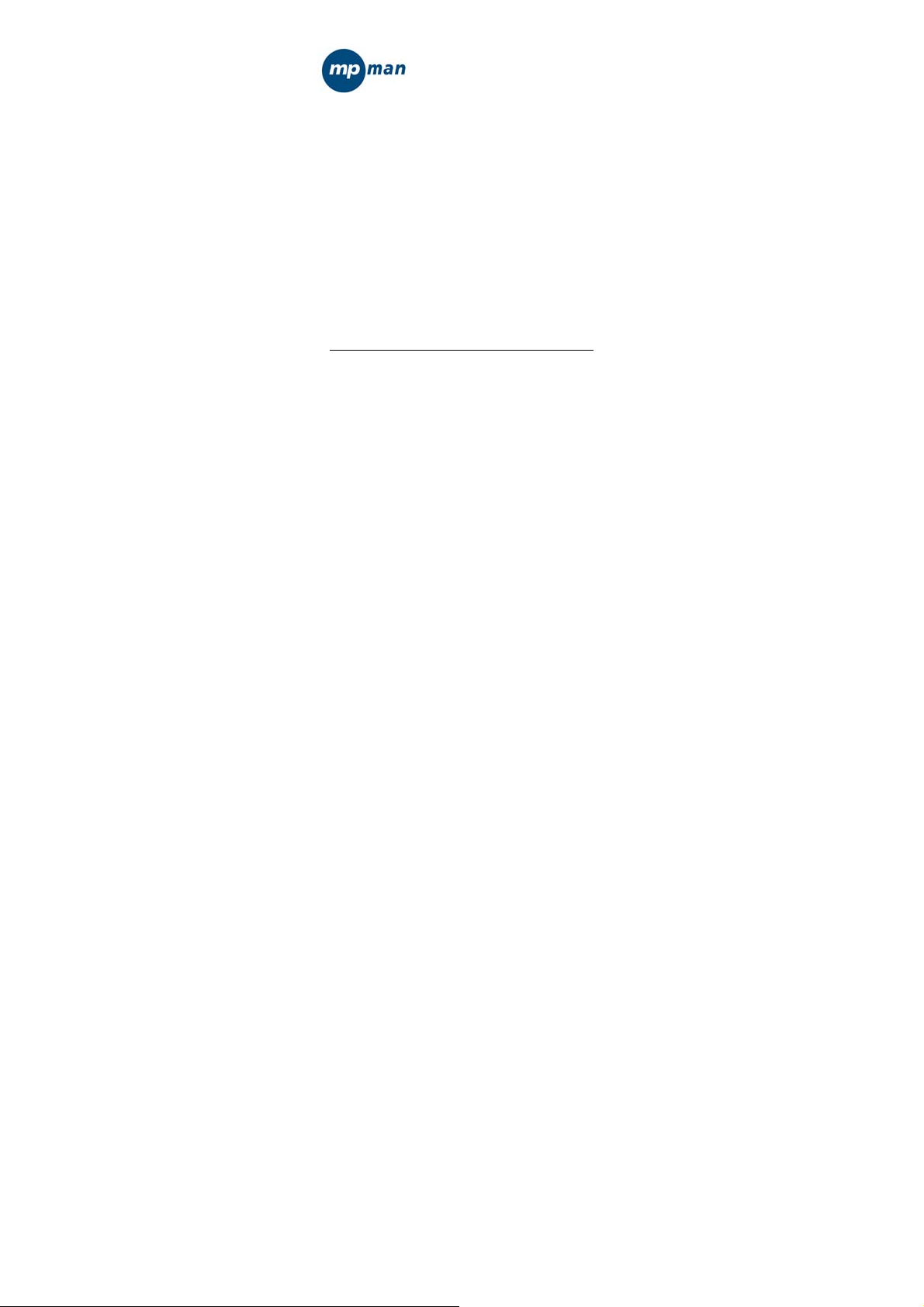
Handleiding
MP-FUB26 & MP-Ki
www.mpmaneurope.com
Bevor Sie dieses Produkt anschlieβen, in Betrieb nehmen oder einstellen
lesen Sie bitte diese Anleitung vollständig durch.
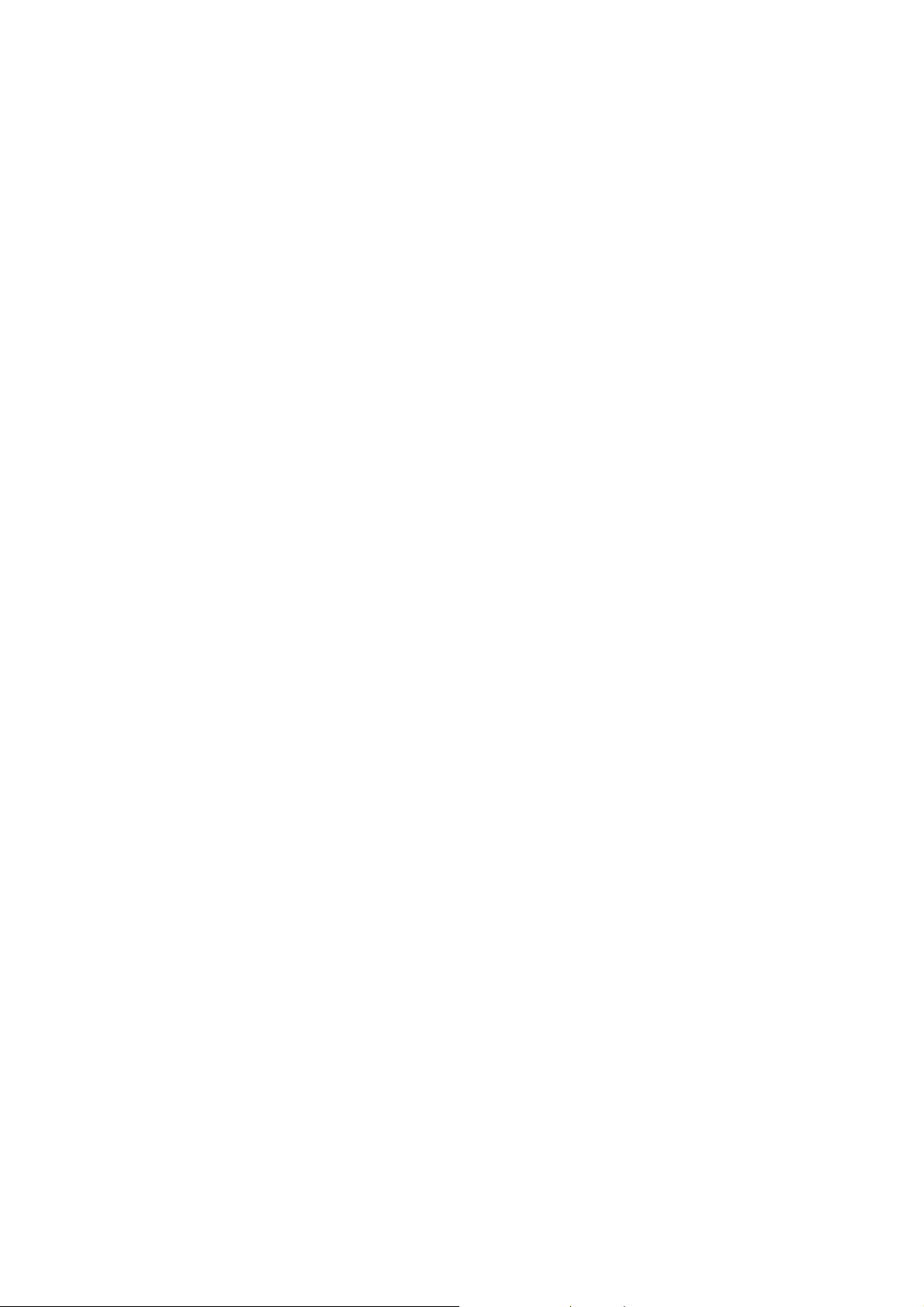
Die Eigenschaften des Players
♠ Unterstützt MP3- und WMA-Musikformate.
♠ Unterstützt die USB-Funktion
♠ Unterstützt zwei Zeilen der Liedtextanzeigesynchronisation
♠ Groβes Display (128*32) LCD-Display
♠ Unterstützt die Firmware-Upgrade-Funktion
♠ Stimmenequalizer
♠ GUI (graphical user interfaces)
Der Inhalt:
(1) MP3-Player 1 St.
(2) Stereo-Ohrhörer 1 St.
(3) CD-ROM 1 St.
(4) Bedienungsanleitung 1 St.
(5) USB-Kabel 1 St.
(6) 1,5-V-Batterie/”AAA” 1 St.
Systemvoraussetzungen des PCs
(1) Pentium 100 MHz oder schneller
(2) Windows 95/98/2000/ ME/XP
(3) USB-Schnittstelle
(4) CD-ROM -Laufwerk
(5) 15 MB freier Festplattenspeicherplatz
(6) 32 MB RAM
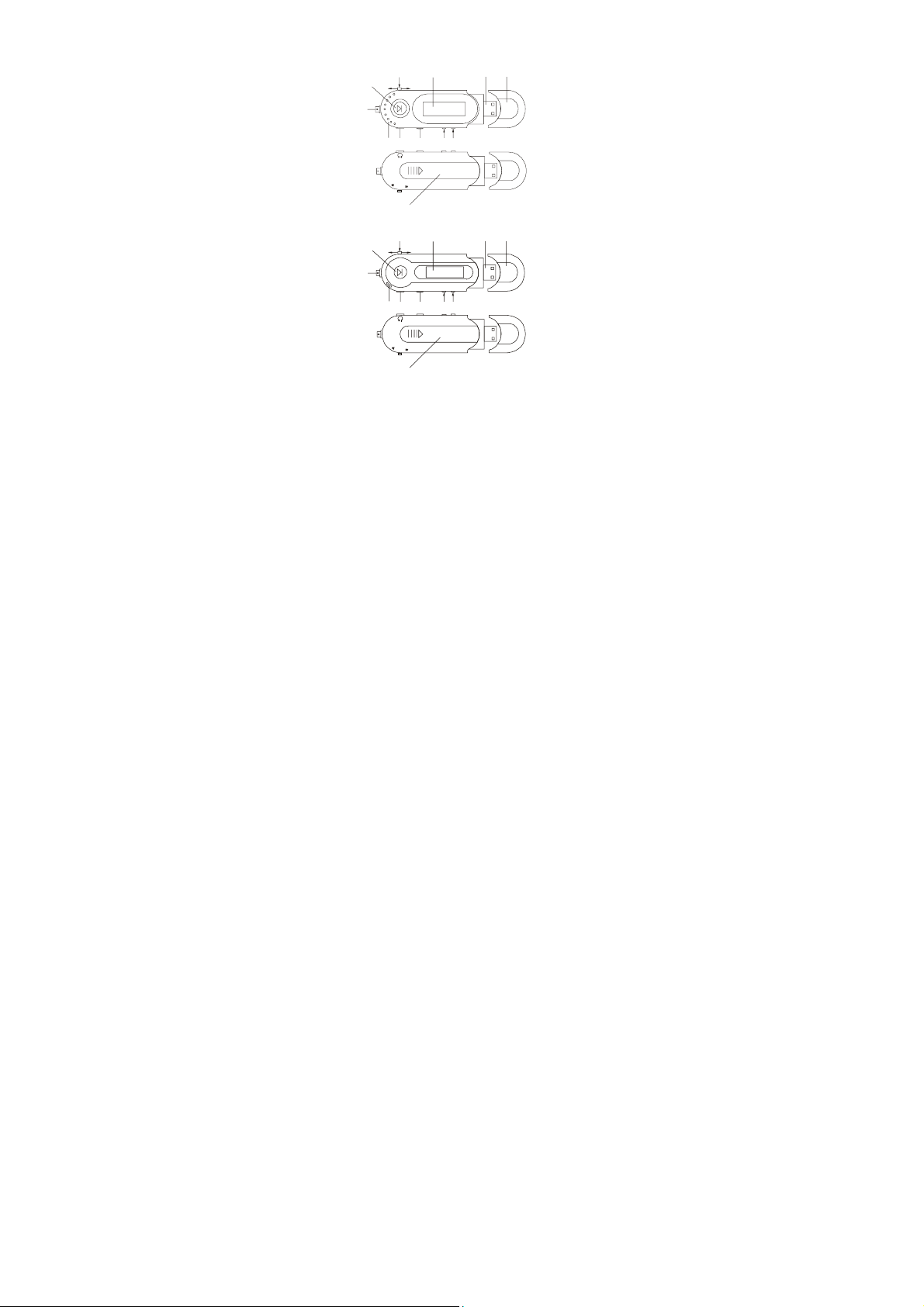
1.1 Das Player-Interface
(2)
(1)
(4)
(13)
(3)
—— 2 ——
(10)
(12)
(11)
(9)
E
M
D
O
(2)
(1)
(4)
(13)
C
I
M
(9)
(8)
E
M
O
D
(5)
(6)
(7)(8)
A-B
REC
HOLD
(14)
(12)
(10)
(3)
(7)
HOLD
(14)
(11)
(6)
(5)
VOL
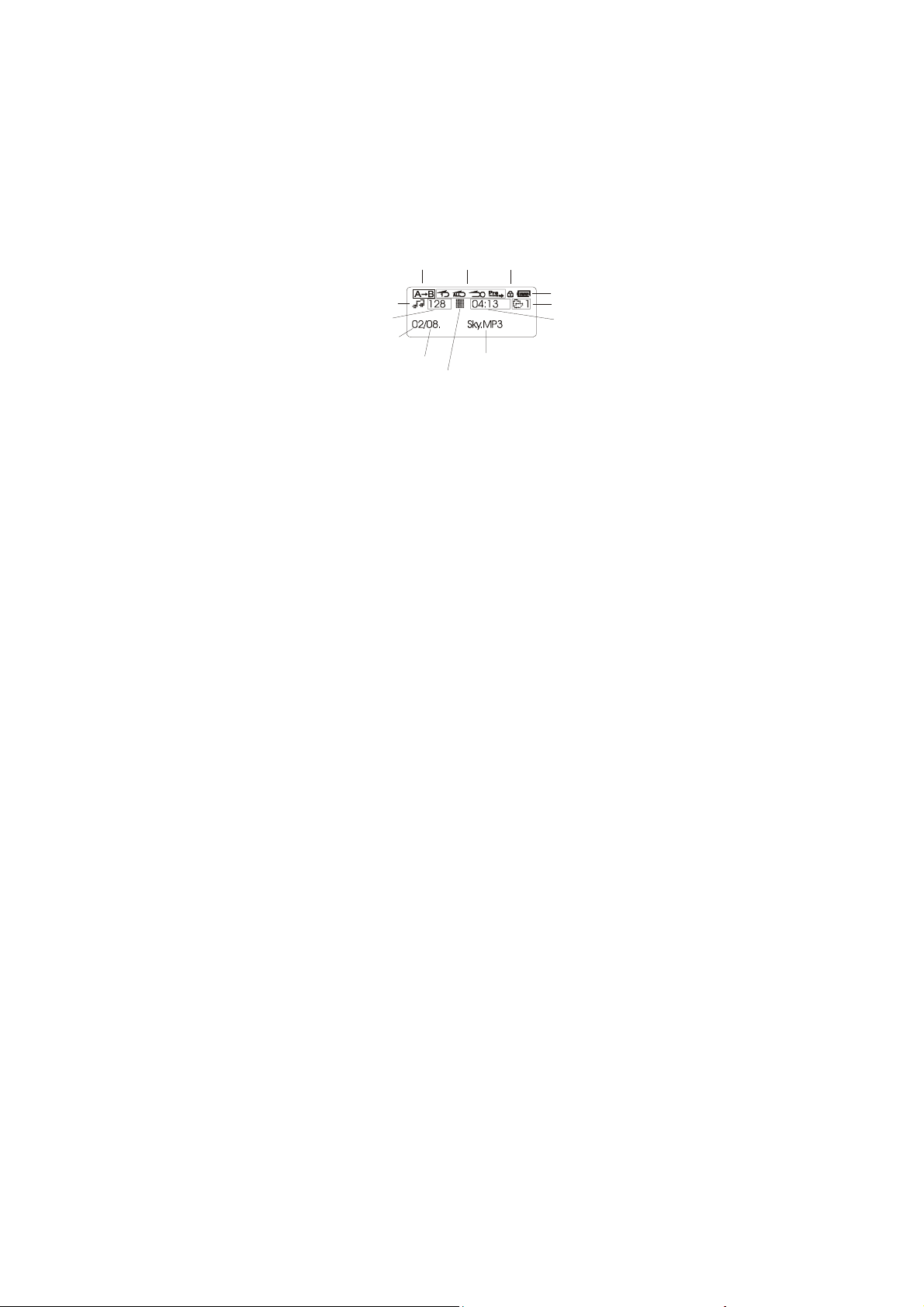
A
-B Repeat
A
—— 3——
Repeat
Singer/Song/Lyrics display
State display
Hold icon
Power displa y
Document
Play time
1.2 Die Tasten
(1) “” ⇒ ÖFFNEN/ABSPIELEN/PAUSE/STOPP/AUSSCHALTEN
(2) “MODE” ⇒ Modi ändern, Menüwahl durch Drücken der Taste
(3) “” ⇒ NÄCHSTES/FWD
(4) “” ⇒ VORHERIGES/REV
(5) “VOL+”⇒ Lauststärke erhöhen/schnell erhöhen
(6) “VOL-”⇒ Lauststärke senken/schnell senken
(7) “HOLD” ⇒ Tastensperre
(8) “” ⇒ Ohrhöreranschluss
(9) MIC ⇒ eingebautes Mikrofon
(10) LCD ⇒ Liquid Crystal Display
(11) ⇒ USB-Interface
(12) ⇒ USB-Abdeckkappe
(13) ⇒ Öse für ein Trageband
(14) ⇒ Batteriefachdeckel
1.3 Tastendefinition
Die Taste hat vier Bedienungsmöglichkeiten: kurzes Drücken, langes
Drücken, Drücken und Halten, einfaches Drücken.
1.4 Display
Work mode
Music format
compres sion rate
Current music number
ll music number
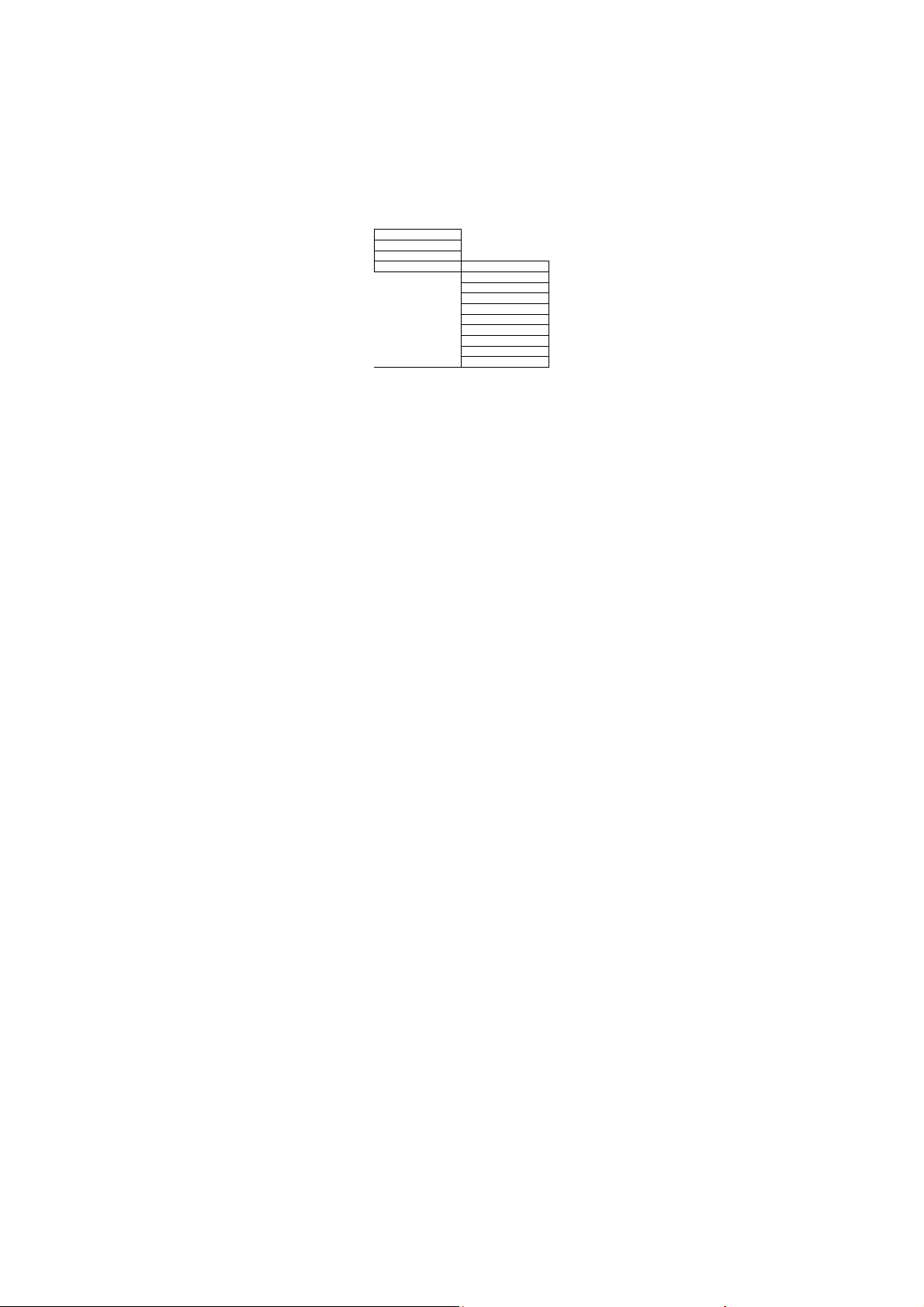
2 Das Display und die Bedienungsanleitung
2.1 Das Einschalten des MP3-Players
Drücken Sie einige Sekunden die “PLAY”-Taste. Das LCD-Display wird
aufleuchten.
2.2 Das Hauptmenü
Vier Optionen:
- 1) MUSIC
- 2) RECORD
- 3) VOICE
- 4) SYSTEM
Sie können zwischen diesen 4 Optionen wählen, indem Sie die
“MODE”-Taste rechts “” oder links “” schieben. Dann drücken Sie
kurz auf die “MODE”-Taste, um in das Untermenü zu gelangen oder um die
Funktion zu bestätigen.
Die Hauptmenüliste sieht wie folgt aus:
1. Music
2. Record
3. Voice
4. Sys function 1. Directory
2. Lyric
3. Memory Info
4. Rec Filter
5. Back Light
6. Auto Off
7. Font Set
8. Contrast
9. Delete File
10. S/W version
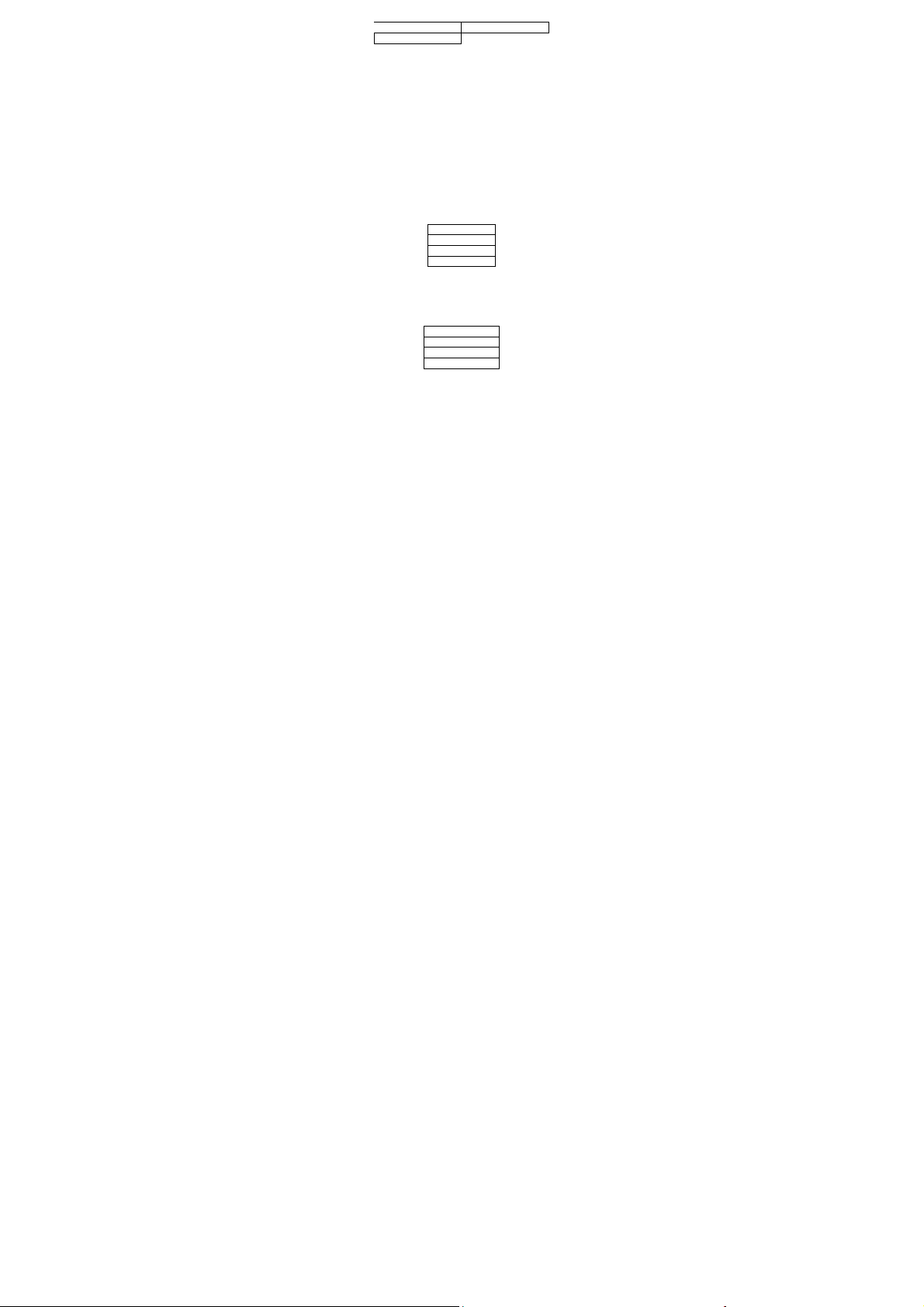
11.Exit
Wählen Sie den “1. MUSIC”-Modus im Hauptmenü.
Drücken Sie die “MODE”-Taste, um in den “MUSIC”-Modus zu gelangen.
2.2.1 Liedtextanzeigesynchronisation
Der Player unterstützt das LRC-V0.2-Format. Er wird die
entsprechenden Liedtexte synchron mit der Wiedergabe anzeigen. Das
LRC-Dokument sollte mit dem Namen des Liedes identisch sein. Wenn
keine Liedtexte verfügbar sind, dann wird er die ID3-Information anzeigen.
2.2.2 Das Untermenü der Wiedergabefunktion
Sie gelangen in das Wiedergabeuntermenü, indem Sie die “MODE”-Taste
während der Wiedergabe drücken.
Die Untermenüstruktur:
2.2.3 Der Wiederholungsmodus
Drücken Sie die “MODE”-Taste, um das Wiederholungsmodusuntermenü zu öffnen:
5. Exit
1. Repeat
2. EQ Select
3. A-B Replay
4. Exit
1. Normal
2. Repeat One
3. Repeat All
4. Introduce

Wählen Sie den gewünschten Wiedergabemodus, indem Sie die Taste rechts
“ ” oder links “ ” schieben. Bestätigen Sie, indem Sie die
“MODE”-Taste drücken.
2.2.4 Der EQU-Modus
Um in das Sound-Effekt-Untermenü zu gelangen, müssen Sie
“EQ select” wählen.
Wählen Sie einen Soundeffekt, indem Sie die “MODE”-Taste nach rechts
“” schieben.
2.2.5 Der A-B-Wiederabspielmodus
Der Zweck dieses Modus ist, einen Teil eines Liedes, der kontinuierlich
wiederholt werden soll, zu selektieren.
Anschlieβend können Sie das Lied imitieren, während Ihre Stimme
aufgenommen wird.
Zum Schluss wird das echte Lied und Ihre Aufnahme nacheinander
wiederholt.
2.2.5.1 Die Wahl des A-B-Abschnitts
1. Natural
2. Rock
3. POP
4. Classic
5. Soft
6. Jazz
7. DBB

Wählen Sie den “A-B Replay”-Modus. Der Buchstabe “A-” blinkt im
LCD-Display.
A-B
Schieben Sie die Taste “”nach rechts, um den Anfang des Abschnitts
anzudeuten.
In diesem Moment ist das “A-” festgesetzt und das “B” beginnt zu blinken.
Schieben Sie die Taste “”wieder nach rechts, um das Ende des Abschnitts
anzudeuten.
Das “A-B”-Piktogramm blinkt nicht und das Abspielpiktogramm (“”)
verändert sich in ein Wiederholungsabspielpiktogramm (“T”).
Der gewählte Abschnitt zwischen den Punkten A und B wird kontinuierlich
wiederholt.
2.2.5.2 Der A-B-Aufnahmeabschnitt
Nach dem Wiederabspiel des A-B-Abschnitts können Sie die Taste “”
nach rechts schieben, um Ihre eigene Stimme aufzunehmen. Das
Mikrofonpiktogramm wird sichtbar. Die Aufnahmezeit ist genauso lang wie
der A-B-Abschnitt.
Nach Beendigung der Aufnahme wird der originale “A-B”-Abschnitt wieder
abgespielt.
A-B
A-B

Schieben Sie die Taste “” während der originalen Wiedergabe nach
rechts, um Ihre aufgenommene Stimme zu hören.
Sonst wird die Aufnahme wieder beginnen und die zuvor aufgenommene
Aufnahme wird verloren gehen.
Die “MODE”-Taste können Sie jederzeit drücken, um dieses Menü zu
verlassen.
2.3 Der Aufnahmemodus
Wählen Sie “2. Recording mode” im Hauptmenü.
Drücken Sie die “MODE”-Taste, um in den “3. RECORD”-Modus zu
gelangen.
Es gibt drei Aufnahmeformate: “fine record”, “long record” und
“VOX record”.
2.3.1 Aufnahme
Im Aufnahmemodus drücken sie die “”-Taste, um aufzunehmen.
2.3.2 Pause
Während des Aufnehmens drücken Sie die “”-Taste, um zu
unterbrechen.
2.3.3 Stopp
Während des Aufnehmens oder im Pausestatus drücken und halten Sie die
“”-Taste, um das Aufnehmen zu beenden und die Aufnahme zu
speichern.
Im Stoppstatus drücken Sie die “MODE”-Taste, um den Aufnahmemodus zu

verlassen und zum Hauptmenü zurückzukehren.
2.3.4 Die Denoise-Aufnahme
Die Denoise-Aufnahme ist die gleiche wie die VOX-Aufnahme. Bei
Benutzung der “VOX record”-Möglichkeit begibt sich der Player in den
Status der “Aufnahmepause”, wenn das Mikrofon keinen Ton wahrnimmt.
Auf dem Display wird das Wartepiktogramm “q” erscheinen und er beginnt
wieder aufzunehmen, wenn ein Ton wahrgenommen wird.
2.3.5 Der abnormale Modus
1) Jedes Directory unterstützt nur 99-Aufnahmedokumente. Das System
zeigt “Out of amount!” an , wenn ein Directory voll ist.
2) Das System zeigt “Out of space.”an, wenn der Speicher voll ist.
2.4 Der Stimmenmodus
Wählen Sie im Hauptmenü “3. VOICE”.
Drücken Sie zum Bestätigen die “MODE”-Taste.
2.4.1 Die Stimmenwiedergabe
Im Modus der Aufnahmewiedergabe drücken Sie die “”-Taste, um die
Aufnahme abzuspielen.
2.4.2 Die Stimmenwiedergabe unterbrechen
Während der Wiedergabe drücken Sie die “”-Taste, um die Wiedergabe
zu unterbrechen.
2.4.3 Die Stimmenwiedergabe beenden
Drücken Sie die “MODE”-Taste, um den Modus zu verlassen.
Wählen Sie im Hauptmenü “4. SYSTEM”.
Drücken Sie zum Bestätigen die “MODE”-Taste.

2.5.1 Die Wahl des Directorys
Wählen Sie im Hauptmenü oder im System-Setup “1. DIRECTORY” und
drücken Sie die “MODE”-Taste, um in das Directory-Untermenü zu
gelangen.
Drücken Sie zum Bestätigen die “MODE”-Taste.
2.5.2 Liedtexte an & aus
Wählen Sie im Hauptmenü oder im System-Setup “2. Lyric” und drücken
Sie die “MODE”-Taste, um in das Untermenü zu gelangen.
Drücken Sie zum Wählen die Taste “”oder die Taste “” und bestätigen
Sie mit der “MODE”-Taste.
2.5.3 Speicherinformationen
Zum Anzeigen des Speicherstatus wählen Sie im Hauptmenü oder im
System-Setup “3. Memory info” und drücken Sie die “MODE”-Taste.
2.5.4 Aufnahmegeräuschreduzierung
Wählen Sie “4. Rec Filter” und drücken Sie die “MODE”-Taste, um in
“Noise reduction recording” zu gelangen: Es gibt 7 Stufen: Stufe 0-Stufe 6.
Der Systemstandardwert ist die Stufe 2. Die Stufe 0 bedeutet keine
Filterfunktion und die Stufe 6 ist der stärkste Geräuschfilter. Drücken Sie
zum Wählen die Taste “” oder die Taste “” und drücken Sie zum
Bestätigen die “MODE”-Taste.
2.5.5 Die Hintergrundbeleuchtungseinstellung
Wählen Sie im Hauptmenü oder im System-Setup “5. Back Light ” und
1. Music Dir
2. Record Dir
3. Exit
1. Lyric On
2. Lyric Off

drücken Sie die “MODE”-Taste, um in das Menü zu gelangen. Schieben Sie
die Taste “” nach rechts oder die Taste “”nach links, um die
Lichtaktivierungszeit einzustellen, und drücken Sie zum Bestätigen die
“MODE”-Taste.
Die Zeit kann von 0-30 Sekunden eingestellt werden. Wenn Sie auf
0 Sekunden eingestellt ist, dann ist die Hintergrundbeleuchtungsanzeige
nicht aktiv.
2.5.6 Die Ausschaltfunktion
Wählen Sie im Hauptmenü oder im System-Setup “6. Auto Off ” und
drücken Sie zum Bestätigen die “MODE”-Taste. Schieben Sie zum Wählen
die Taste“” nach rechts oder die Taste “”nach links und bestätigen
Sie mit der “MODE”-Taste.
Im Stoppstatus wird das Laufwerk sich nach Ablauf der eingestellten Zeit
(max. 60 Sek.) ausschalten, wenn während dieser Zeit nichts berührt wurde.
Die Zeit kann von 0-60 Sekunden eingestellt werden. Die automatische
Ausschaltung (Auto-off) ist ausgeschaltet, wenn die Zeit auf 0 Sekunden
eingestellt ist.
2.5.7 Die Sprachwahl
Wählen Sie im Hauptmenü oder im System-Setup “7. Font Set” und drücken
Sie die “MODE”-Taste, um in das Untermenü zu gelangen. Schieben Sie
zum Wählen die Taste “” nach rechts oder die Taste “” nach links
und bestätigen Sie mit der “MODE”-Taste.
2.5.8 Die Kontrasteinstellung
Wählen Sie im Hauptmenü oder im System-Setup “8. Contrast ” und
drücken Sie die “MODE”-Taste, um in das Interface zu gelangen. Schieben
1. Chinese GB
2. Chinese Big5
3. English
4. Exit

Sie zum Wählen die Taste “”nach rechts oder die Taste “” nach links
und bestätigen Sie mit der “MODE”-Taste.
Sie können die Helligkeit des Displays in diesem Menü regeln. Der
Einstellungsbereich liegt zwischen 00 (hellster Einstellung) und 31
(dunkelster Einstellung).
2.5.9 Eine Datei löschen
Wählen Sie im Hauptmenü oder im System-Setup “9. Delete File” und
drücken Sie die “MODE”-Taste, um in das Untermenü zu gelangen:
Mit der “MODE”-Taste gelangen Sie in das nächste Untermenü:
Wenn Sie “Delete one” wählen, dann können Sie ein Lied selektieren.
Bestätigen Sie die Löschung mit der “”-Taste.
Wenn Sie “Delete All” (alles löschen) wählen, dann erscheint folgendes
Detailuntermenü:
2.5.10 Die Firmware-Edition
Wählen Sie im Hauptmenü oder im System-Setup “10. Firmware Version”
und drücken Sie zum Bestätigen die “MODE”-Taste. Die Informationen zur
Firmware wird gezeigt.
1. Del Music
2. Del Record
3. Exit
1. Delete One
2. Delete All
3. Exit
1. Yes
2. No

2.5.11 Das Aufnahmeformat
Wählen Sie im Hauptmenü oder im System-Setup “11. Record Mode” und
drücken Sie die “MODE”-Taste, um in das Untermenü zu gelangen.
Schieben Sie zum Wählen die Taste “”oder die Taste “”und bestätigen
Sie mit der “MODE”-Taste.
2.6.11 USB-portable HD
Das Laufwerk wird automatisch in den USB-Modus wechseln, wenn es mit
einem PC verbunden ist (Achtung: Nicht verbinden, während es spielt!), und
das System wird Folgendes anzeigen:
Fine REC
Long REC
VOX REC
Wenn der PC sich mit dem Player verbindet, dann wird das System
“Busy…” anzeigen. Dies bedeutet, dass das Laufwerk Daten überträgt und
andere Handlungen verboten sind.
Der Player wird automatisch zum Hauptmenü zurückkehren, wenn die
Verbindung zwischen dem PC und dem Player unterbrochen ist.
Bemerkung: Der Player liefert ein WIN-98-/WIN-ME-/WIN-2K.-/
WIN-XP-Systemformat (unter einem WIN-2K-/WIN-X-System unterstützt
er nur das FAT/FAT16-Format.)

2.7 Die Lautstärkeregelung
Drücken Sie zum Regeln der Lautstärke auf “VOL+” und “VOL-”.
2.8 Tastensperre (HOLD)
Die “HOLD”-Taste befindet sich an der Seite. Einmal aktiviert, werden alle
Tasten verriegelt und das Hold-Piktogramm wird aufleuchten.
2.9 Ausschalten
Im Stoppstatus drücken und halten Sie 5 Sekunden lang die“”-Taste.
Das Laufwerk wird ausgeschaltet.
2.10 Einen Treiber installieren
Wenn Ihr PC ein WIN-98-Betriebssystem hat, dann muss der Treiber
(nicht nötig bei WINDOWS 2000/XP), bevor Sie den Player benutzen
können, installiert sein. Sie können die Treibersoftware auf der
mitgelieferten CD-ROM finden.
A、Starten Sie das WIN-98-Betriebssystem.
B、Legen Sie die CD-ROM in das CD-Laufwerk.
C、Lassen Sie die Installationssoftware laufen.
D、Starten Sie das System erneut.
E、Stecken Sie den MP3-Player in einen USB-Anschluss des PCs. Das
System wird die “portable Disk” automatisch finden.
2.11 Flash
Dieser Player unterstützt das Formatierverfahren des
Windowsbetriebssystems, um den Speicher des Players zu formatieren.
Wenn Sie den Speicher unter dem
Windows-2000-/Windows-XP-Betriebssystem formatieren, wählen Sie dann
das FAT-Format in der Dateisystemanzeige des “Operating Interfaces”.

Wählen Sie kein anderes. Sonst wird der Player nicht funktionieren.
2.12 Upload und Download, Löschen von MP3-Liedern oder anderen
Dateien
Nachdem der MP3-Player mit dem PC verbunden ist, wird der PC den
Player als “Portable (D:)”-Laufwerk identifizieren. Deshalb ist das
Betriebssystem für den MP3-Player das gleiche wie für die Bedienung seiner
eigenen HD oder SD. Alle Dateien auf dem Player können vom PC aus
kopiert oder gelöscht werden.
Achtung: Um Schäden am Player zu vermeiden, ziehen Sie das USB-Kabel
während der Datenübertragung nicht heraus!!
5、Technische Produktdaten
1、Flash (Option 128/256/512 MB)
2、unterstützt Musikformat MP3 & WMA
3、unterstützt Kompressionsraten 32~320 Kbps
4、Stromversorgung 1(1,5-V-Batterie/“AAA”)
5、Schnittstelle USB
6、Display LCM
7、LCD-Hintergrundlicht blau
8、Samplefrequenz Aufnahme 8 KHz
9、Frequenzgang 20 Hz~20 KHz
10、Klirrfaktor <0,1 %
11、Signalrauschabstand des analogen Ausgangs >90 dB
12、Datentransfergeschwindigkeit >4 Mbps
13、Ausgangsleistung >5 mW+5 mW
14、Gewicht 35 g (ohne Batterie)

Dateikonvertierung der ACT-Dateien zu WAVE-Dateien
Wenn der Stimmenrekorder verwendet wird, dann werden die Daten in
ACT-Dateien gespeichert. Diese ACT-Dateien können mit der beigefügten
Software leicht in WAVE-Dateien konvertiert werden.
Installieren Sie bitte die Software und befolgen Sie die Anweisungen.
Chinesischer Text
Die Menüwiedergabe des MP3-Players kann sich versehentlich vom
Englischen ins Chinesische ändern.
Um wieder zur englischen Sprache zurückzukehren, befolgen Sie bitte die
folgenden Schritte:
- Wählen Sie die Seite 4/5, indem Sie die Taste links oder
rechts drücken. Drücken Sie sie einmal.
- Wählen Sie die Seite 7/11, indem Sie die Taste links oder
rechts drücken. Drücken Sie sie einmal.
- Wählen Sie die die Seite 3/4, indem Sie die Taste links oder
rechts drücken. Drücken Sie sie einmal.
- Die englische Sprache ist gewählt.
ADDENDUM

FÜR WEITERE INFORMATIONEN ODER UPDATES
BESUCHEN SIE BITTE UNSERE WEBSEITE:
www.mpmaneurope.com
